Как установить текстуры в Minecraft PE? Сейчас в данном туториале мы это и расскажем! Многие начинающие игроки задаются данным вопросом и начинают искать ответ на него. Да, вы попали именно по нужному адресу, потому что сейчас вы получите полный ответ на свой вопрос.
1. Скачайте нужные вам текстуры (скачать их можно также с нашего ресурса, с раздела Текстуры для Minecraft PE).
2. Текстуры должны быть в архиве, и не в коем случае ихне распаковывайте!
3. Далее перемещаем архив с текстурами в любое место на вашем устройстве.
4. Запускаем BlockLauncher.
5. Вверху у вас будет гаечный ключ! Нажимаем на него.
6. Далее выбираем «Настройки лаунчера» и «Использовать текстурпак».
7. Немного ниже у вас откроется пункт «Выбрать текстурпак». Нажимаем.
8. Теперь ищем ваш заранее подготовленный пакет текстур и выбираем его.
9. Закрываем все и выходим в главное меню
10. Вот и все, текстуры установлены!
Скачал? Поделись с друзьями!↑
КАК УСТАНОВИТЬ ТЕКСТУР-ПАК НА МАЙНКРАФТ ПЕ НА ТЕЛЕФОН (Android | IOS)
Источник: mcpemods.ru
Как поставить текстуры на майнкрафт пе
После выхода новой версии добавили много интересных функций, одна из них — Установка Текстур без сторонних приложений, таких как BlockLauncher.
Поддержка установки самим Minecraft’ом дала множество положительных изменений в сфере модинга: теперь новые текстуры применяются ко всем предметам и существам. Надоедливые ошибки, такие как артефакты и невозможность ретекстурировать предметы — остались позади.
В общих чертах, мы можем смело сказать — 0.15.0 еще на шаг приблизил, такую желаемую в сообществе Minecraft’а, возможность создания полноценных модификаций. Кто знает, что ожидает нас в ближайшем будущем?
Для начала нам понадобится сам Minecraft PE .
После того, как вы его установили, можете смело начинать скачивать Текстуры . Но не забывайте, что они должны быть для 0.15.0+.
Итак. Создаем директорию «resource_packs» в папке «com.mojang» по пути storage/emulated/0/games.



В «Путь назначения» вписываем: storage/emulated/0/games/com.mojang/resource_packs или вручную открываем все эти папки и нажимаем на галочку. Нажимаем «ОК».
Мы перенесли Текстуры, чтобы Minecraft «увидел» их.

Если вы заядлый игрок в мобильную версию игры или просто хотите установить новые текстуры для разнообразия, то вы попали в нужную статью, ведь в ней подробно расписано как установить текстуры в Minecraft Pocket Edition. Установка не очень сложная, и заключена всего в 10 шагах, которые проходят за пять минут, а в будущем вы сами будете устанавливать все текстуры за минуту.
Инструкция написана для Android версии Minecraft PE!
1) Если у вас не установлен сам Minecraft PE, то его необходимо установить, скачать можно с нашего сайта (В гайде используется версия 0.13.1).
2) Следующим шагов является установка приложения BlockLauncher PRO, который так же необходимо скачать у нас с сайта и установить (Версия данного лаунчера должна быть совместима с версией самой игры, то есть например версия лаунчера 0.11.2 совместима с версией игры 0.13.1. На странице с блоклаунчером есть информация по всем совместимостям).
4) На устройстве получается установлено два приложения — Сама игра и BlockLauncher. Запускаем сам лаунчер (Чтобы текстуры всегда работали, запускать нужно каждый раз лаунчер):
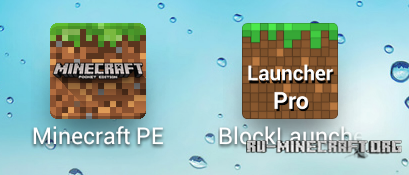
5) Нажимаем на гаечный ключ:
6) Выбираем пункт меню «Настройки BL»:
7) Находим надпись «Текстурпак» и ставим значение в ON.
8) Нажимаем на надпись «Текстурпак» и попадаем в специальное меню, где нажимаем «Выбрать» (Или «Импорт»).
9) Ищем файл текстур в файловом хранилище телефона и выбираем. Если все ок, вы увидите примерно следующее:
10) Всё текстуры установлены. Вот так легко было установить текстуры в Майнкрафт ПЕ. Возможно даже в меню увидите изменения:
Подробная инструкция для новичков по установке текстур в Майнкрафте на телефон или планшет.
В Minecraft Pocket Edition есть свой красивый текстур пак, который которой выполнен в разрешение 16на16. При этом он максимально понятно передает суть предмета, блока или моба.

Для некоторых людей это маленькое разрешение, или игроки просто устали смотреть на одно и тоже. Для этого они ставят специальные текстуры.
Они могут изменить все в игре, начиная с мобов заканчивая небом или водой. Именно поэтому мы сейчас разберемся как установить их.
Скачайте понравившийся вам текстур пак в с нашего сайта, после посмотрите на его расширение. Если там стоит .mcpack, то достаточно нажать на нее, и она автоматически переносится в игру. Этот способ работает для всех поддерживаемых Minecraft bedrock платформах.
Источник: minecraft-kak.ru
Как установить текстуры в Minecraft PE
Начиная с версии Minecraft 1.6 пакеты, которые содержат в себе новые элементы для игры, официально переименованы в ресурспаки. Ресурс пак может включать в себя не только обновление вида игры, но и множество другого контента изменяющего мир игры.
В данном руководстве мы расскажем как установить текстуры или ресурспаки любого разрешения, ведь их установка в игре совершенно ничем не отличается.
Запустите Майнкрафт и в главном меню нажмите кнопку «Настройки…».
Вы попадёте в подменю, где нужно выбрать «Пакеты ресурсов…».

Нажимаете кнопку и перед вами откроется следующее окно, в левой части которого отображаются загруженные текстуры, а в правом установленные в игру. В нашем случае никаких ресурс паков кроме стандартного не установлено.

Чтобы добавить свои текстуры, нажмите внизу окна кнопку «Открыть папку с пакетами ресурсов». Откроется папка resourcepacks в проводнике — в ней хранятся все архивы с ресурсами. Если папка по какой-то причине не открывается, то вы можете открыть её вручную. В операционных системах она находится в следующих местах:
- Windows: %AppData%.minecraftresourcepacks
- Linux: ~/.minecraft/resourcepacks
- Mac OS X: ~/Library/Application Support/minecraft/resourcepacks
Открыли? Теперь нужно скопировать в неё скачанный пакет и вернуться в предыдущее окно лаунчера. Помните, что не обязательно распаковывать архив.

Как видите, архив с текстурами скопированный в папку успешно распознался. Теперь наведите на него мышку и вы увидите как картинка превратится в стрелку.

Жмите эту стрелку и они установятся в Майнкрафт.

Закройте меню и войдите в игру, и вы увидите результат!
Аналогично можно удалить ресурспаки из Майнкрафт. Вам нужно выбрать установленный пак в окне выше и нажать на появившуюся стрелку. После этого архив переместится в левую часть окна. Для полного удаления текстур из останется только удалить их из папки resourcepacks.
Текстуры или как их сейчас по-новому именуют — ресурс-паки, предназначены для изменения картинки мира. Бывают разные текстуры, я имею в виду разрешение. От разрешения зависит сколько ресурсов будет требовать ваша игра у компьютера. Чтобы установить HD текстуры на майнкрафт правильно, нужно знать что они бывают следующих разрешений: 8x, 16x, 32x, 64x, 128x, 256x, 512x, 1024x . Соответственно чем разрешение выше, тем требовательнее текстуры к компьютеру. Стандартное разрешение используемое игрой — 32x.
Как установить текстур пак?
Итак, перейдём к процессу установки текстур:
1. Убедитесь что ваш компьютер способен осилить выбранное вами разрешение;
2. Установите мод OptiFine или используйте программу MCPatcher, чтобы работали HD текстуры;
3. Ищем в директории с minecraft папку resourcepacks (textures на старых версиях);
4. Перемещаем скачанный архив ресурс-пака в эту папку;
5. Заходим в настройки и выбираем пункт Resource Packs (На старых версиях кнопка Texture Packs в главном меню);
6. Если ресурс-пак появился в этом меню, выбираем его и проверяем в minecraft, если его там не наблюдается, то наверняка он не совместим с вашей версией клиента игры.

Процесс довольно лёгкий, вопросы могут появится на установке необходимых модов и игре. Это совсем другой вопрос, он описывается в соседней статье. Все карты в установке текстуры раскрыты, теперь вы можете использовать их в игре! Если вам что-то не ясно, то просто посмотрите видео-гайд ниже.
С момента написания первой версии гайда прошло много времени, за которое вышли как новые версии игры, так и новые версии MCPatcher-а. Старые инструкции уже не работали, по этому инструкция обновлена в соответствии с:
- Minecraft 1.5
- MCPatcher 3.0.2 (скачать: (cкачиваний: 21394) ) — подходит под 1.5 и все более ранние версии.
- Компьютер на котором проводились тесты: Win XP
Стандартная (простая) установка текстур
Важно: этот способ работает только при установке текстур разрешения 16х16!
А также для HD текстур для версии Minecraft 1.5 и выше — начиная с этой версии игра стала поддерживать HD текстуры без дополнительных манипуляций.
Minecraft имеет встроенную функцию установки текстур, очень простую и удобную, с одним лишь ограничением — разрешение текстур которые можно установить строго 16х16, с текстурами 32х32 и выше будут проблемы (самая частая — это не отображаются блоки воды).
Инструкция:
1. Скачиваете нужные вам текстуры разрешения 16х16. Формат у скачиваемого файла должен быть.ZIP
2. Копируете скаченный файл в папку «texturepacks» которая находится в папке с игрой. Если вы не знаете где она расположена, самый простой способ ее открыть следующий:
а) Пуск -> Выполнить
б) Копируете туда: %appdata%.minecrafttexturepacks
в) И нажимаете «ОК» — откроется папку «texturepacks»
3. После того, как в папку помещен zip-файл с текстурами, запускаете игру, и нажимаете на кнопку «Текстуры» («Texture Packs» в английской версии).
4. Откроется список текстур, в котором нужно выбрать нужный и нажать «Готово» (Done). Если у вас «чистый» майнкрафт, и вы скопировали туда лишь одни текстуры — то вы увидите две текстуры: «Default» — стандартные текстуры, и те, что скопировани.
5. Нажмите готово — текстуры установятся.
6. Чтобы вернуть текстуры по умолчанию — нужно также зайти в «Текстуры» и выбрать там текстуры по умолчанию «Default».
Установка HD текстур с помощью MCPatcher
Если при установке текстур у вас возникли непонятые «косяки» — например исчезли блоки воды, в земле появились непонятные блоки (например горящие булыжники) — это следствие того, что вы пытались установить HD текстуры стандартным способом, который в этом случае не походит.
Для версий Minecraft 1.4 и ранее, для установки текстур разрешения 32х32 и выше нужно использовать MCPatcher!
В прочем, многим игрокам удобнее, по старинке, устанавливать текстуры с помощью MCPatcher даже на версию 1.7 и выше.
Скачать последнюю версию 4.3.1: (cкачиваний: 1921)
Инструкция:
1. Скачиваем нужные текстуры (разрешение скаченного файла должно быть.ZIP)
2. Скачиваем MCPatcher
3. Запускаем mcpatcher-3.0.2_01.exe и ждете пока он проанализирует игру и игровые файлы.
Важно: если у вас на этом этапе возникают ошибки — значит вы используете измененную версию игры (скачайте с нашего сайта — с ней все будет работать).
Окно которое вы должны увидеть:





Обратите внимание, что установка текстур идет как установка модов — это нормально.
5. После чего нажимаем кнопку «Patch» и ждем завершения процесса:

У вас возникли проблемы c установкой ресурс паков и текстур вы обратились по адресу. в данной статье будут описаны возможное варианты установки ресурс паков и текстур и решение часто возникающих проблем.
После обновления версии minecraft 1.6 появилась поддержка HD текстур, HD шрифтов и другое, но всего того что добавляют MCPatcher HD и мод OptiFine. Но все же рекомендуется устанавливать OptiFine особенно если текстуры ресурс пака большого разрешения от 128×128.
Можно выделить два основных способа установки:
1. Установите OptiFine (не обязательно, но рекомендуется)
2. Переместите архив с ресурс паков в папку resourcepacks
3. Запустите minecraft
4. Зайдите настройки > Пакеты ресурсов
5. Наведите курсор на нужный пакет и нажмите на стрелку. Пак переместиться в активные.
Способ №2
1. Скачайте MCPatcher и запустите его
2. Поставь те все галочки
3. Нажмите патч
4. Переместите архив с ресурс паков в папку resourcepacks
по умолчанию это: С:/Users/’UserName’/AppData/Roaming/.minecraft/
5. Запустите minecraft
6. Зайдите настройки > Пакеты ресурсов
7. Наведите курсор на нужный пакет и нажмите на стрелку. Пак переместиться в активные.
Возможные проблемы
Если после установки пака у вас вместо текста кракозябры, то откройте любым архиватор архив с ресурс паком и удалите папку Fonts.
P.S
Нашли не точность или вам есть что добавить, а может вы просто не разобрались напишите в комментарях.
Игра «Minecraft» увлекает в свой мир игроков всех возрастов, предоставляя им неограниченные возможности по изменению игрового мира, от постройки дома до полной перепланировки ландшафта вокруг — было бы время и желание. Единственное, что огорчает в игре, так это текстуры низкого качества. Кубический мир и без того своеобразен, так ещё угнетает своей графикой обладателей мощных Специально для тех, кто хочет разнообразить картинку в игре, рассмотрим, как установить текстуры в «Minecraft».
Первым делом следует найти желаемый пак с текстурами. Их в большом количестве можно найти на форумах, посвящённых игре. От самых простых до HD текстур высокого разрешения. В случае с HD текстурами следует установить и запустить в корневой папке с игрой программку «MCpatcher», чтобы избежать вылетов на рабочий стол. Если же выбранные вами текстуры обычного разрешения (32 и 64 пикселей), то никаких дополнительных действий предпринимать не требуется.
После скачивания архива проверьте его на наличие вредоносного кода до того, как установить текстуры. В «Minecraft» под пользовательские текстурные паки отведена отдельная папка, которую и нужно найти. Корневая папка игры по умолчанию располагается по адресу: C:User AppDataRoaming.minecraft. Обычно эта папка скрыта, поэтому найти её проще, введя в поиск «.minecraft» — именно с точкой перед названием, чтобы найти только интересующую нас папку. Далее ищете папку «texturepacks» и уже в неё распаковываете скачанные файлы.

После копирования файлов запустите «Minecraft». Установка текстур заканчивается тем, что в главном меню игры выбирается опция «Texture packs» и определяется нужный набор. После этого игра может на некоторое время перестать отвечать на запросы — так проходит установка текстур в «Minecraft» в нормальном режиме, и беспокоиться здесь не о чем. Далее запускаете игру и проверяете правильность работы нового оформления.

Если же вы неуверенно чувствуете себя в обращении с компьютером и не совсем поняли из вышеописанного способа, как установить текстуры в «Minecraft», то существует простой вариант для поиска папки, в которую следует скопировать скачанные файлы.
Нужно запустить игру и в главном меню (первый экран с кнопками) выбрать пункт «текстурные пакиtexture packs». Далее вы увидите окно, содержащее наборы текстур (по умолчанию в скачанном клиенте есть только один вариант). В нижней части экрана будет располагаться кнопка «показать папку с текстурами» — нажмите на неё. Игра автоматически свернётся в трей, а вам будет показано окно проводника Windows с открытой папкой для текстур. Именно в эту папку и требуется перенести новые файлы.
Теперь, когда вы знаете, как установить текстуры в «Minecraft», вы сможете не только изменить окружающий вас ландшафт в игре, но и придать ему уникальный внешний вид. Единственное ограничение по установке текстур — возможности вашего компьютера: чем выше разрешение, тем больше будет нагрузка. Конечно, «Minecraft» далеко по требованиям до современных игр, но при высоких настройках графики, HD текстуры, скажем 512х512 пикселей, вместо фотореалистичного пейзажа могут «подарить» вам проседание FPS в несколько раз. Будьте осторожны и выбирайте те текстуры, с которыми ваш компьютер справится без потери производительности.
Источник: thesaker.ru